フラッシュフィルはバージョン2013から追加された機能で、列の中のデータに明確な規則性が認められる場合に、同様のルールで入力できるデータが残っていれば自動で補完することができます。
どういうことなのか、具体的な説明は下記をどうぞ。
フラッシュフィルの使い方
基本
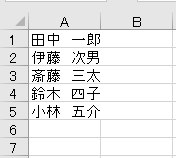
フラッシュフィルで定番の使い方といえるのが、規則性のあるデータの抽出です。
たとえばこのようなデータを名字と名前に分けたい場合、
たとえばこのようなデータを名字と名前に分けたい場合、
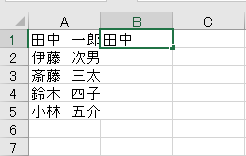
B列に名字をひとつ書いて、B列のどこかのセルまたは全体を選択した状態で、
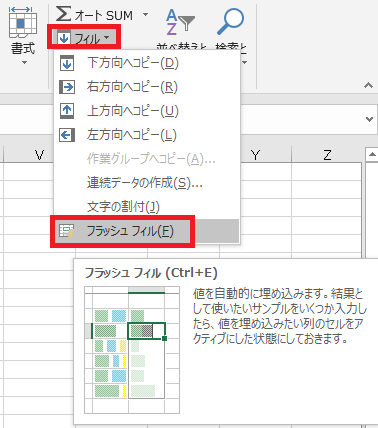
ホームタブ→フィル→フラッシュフィルをクリックします。
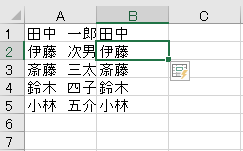
すると、「B列の内容はA列にあるスペースで区切られた単語の前半」という規則性を読み取り、B列の内容が補完されます。
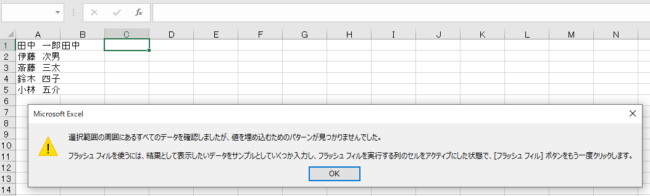
フラッシュフィルは同じ列内の規則を参照します。規則性がわからない、データがない場合はエラーになります。
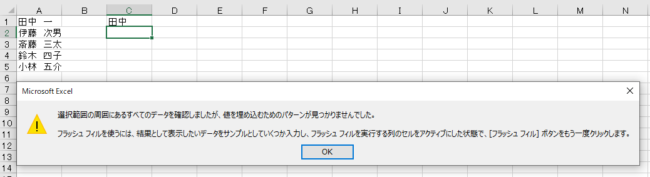
また、フラッシュフィルを行うと、隣接したセルを参照して表内で規則性を判断します。周囲に何もない場合もエラーになります。
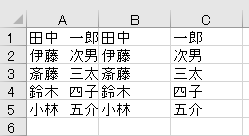
同様に名前だけ抜き出すことも可能ですし、名字と名前をくっつけることもできます。
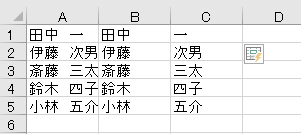
複数のルールが想定できる場合、意図しないフィルをしてしまうこともあります。たとえばこの場合、本当は「最後の一文字を抜き出したかった」のかもしれませんが、結果は「スペースの後の単語を抜き出す」ルールが適用されています。
フラッシュフィルでできること
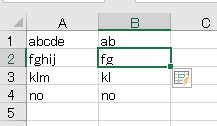
最初の二文字だけ抜き出したり、最後の文字を抜き出したり、
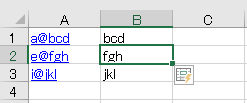
特定文字の後ろの文字を抜き出すことで、@の後のドメイン名だけ抜き出したり、
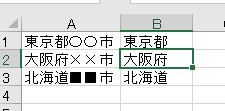
都道府県だけ抜き出すこともできます(「都」「道」「府」「県」混じっててもOK)。
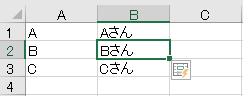
または逆にうしろに敬称や単位をつけたり、
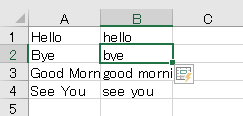
アルファベットの大文字を小文字にしたり、小文字を大文字にしたり、
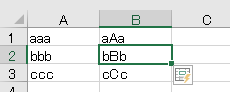
規則性さえはっきりしていれば、部分的に大文字にすることなんかもできます。
フラッシュフィルでできないこと
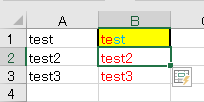
書式は単純な文字色ぐらいはフィルできますが、基本的に無理です。
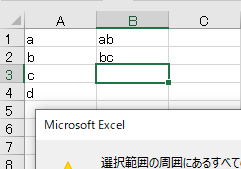
参照式的な使い方もダメ。
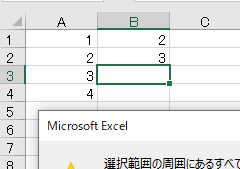
隣のセル+1のような数式もダメ。この手のことがしたい場合は別の方法をとる必要があります。

Excel(エクセル):抽出、抜き出し
Excelであるデータ内から特定のデータを「抜き出す」「抽出する」操作、のまとめです。
値の抽出
Value関数を使うと、日付や金額などから書式を抜き、標準形式の値だけを抽出することができます。
文字列の抽出
...

Excel(エクセル):行、列
Excelの行、列関係操作、関数、VBAです。他のまとめとかぶる部分が多い場合はリンク貼ります。
行・列の選択
行・列の選択方法です。
テーブル内の行・列一括選択方法です。
VBA(マクロ)で列・...

Excel(エクセル):住所、郵便番号
Excelをデータベースとして使う場合に使用頻度の高い、住所に関する操作、設定、便利技まとめです。
住所・郵便番号の入力
郵便番号から住所、住所から郵便番号を入力する方法です。
7桁の数字を入力すると、自動的に...





















コメント